Papildymas iš kito failo
 Taigi, kaip ir žadėjau praeitame įraše, papasakosiu kaip naudotis esybėmis (medžiagomis, kaulais, šviesomis, kameromis, ir taip toliau) iš kito failo. Praeitame įraše šnekėjau apie medžiagas, tačiau toks „papildymas“ veikia bet kokio tipo esybėms, ar objektams. Tuo pačiu išmoksime suteikti objektui medžiagą, jei jau sugebėsime ją pasiimti iš kito failo.
Taigi, kaip ir žadėjau praeitame įraše, papasakosiu kaip naudotis esybėmis (medžiagomis, kaulais, šviesomis, kameromis, ir taip toliau) iš kito failo. Praeitame įraše šnekėjau apie medžiagas, tačiau toks „papildymas“ veikia bet kokio tipo esybėms, ar objektams. Tuo pačiu išmoksime suteikti objektui medžiagą, jei jau sugebėsime ją pasiimti iš kito failo.
Lyrinis nukrypimas: anglų kalboje yra du techniniai žodžiai, kuriuos abu versčiau kaip “objektas”, tai „object“ ir „mesh“. Pirmasis, „object“, yra bendresnis terminas ir reiškia bet kokį objektą (blenderyje), tai yra kreivė, 3D objektas, šviesa, kaulų struktūra, kamera, „empty“ objektas, medžiagos tekstūros, scenos ir tiesiog visos esybės, saugomos .blend faile ir turinčios kokius nors keičiamus parametrus ir saugančios konkrečius duomenis (tai negalioja erdvėms, jų išdėstymas yra tik sąsajos konfigūracija). Tokius dalykus vadinsiu esybėmis, kad nesimaišytų su objektais. Antrasis, „mesh“ reiškia 3D objektą, trikampių rinkinį, sudarytą iš viršūnių, kraštinių ir plokštumų informacijos. Tokį daiktą vadinsiu objektu. Kaip kalbininkai iš tiesų siūlo ar siūlys juos vadinti – nežinau, bet gali būti, kad kol jie prisikas iki tokių plonybių gali praeiti geras laiko gabalas. Lyrinio nukrypimo pabaiga.
Taigi, esybių panaudojimas iš kito failo. Yra du būdai „pasiimti“ esybę iš kito failo – įkelti kaip nepriklausomą kopiją, ir paimti tik nuorodą. Kai pasiimsime kopiją, viskas aišku, ji naujame faile, ką pakeisime tas ir bus nepriklausomai kas darosi už failo ribų. Įdomiau, kai pasiimame tik nuorodą – tada esybė lieka susijusi su duomenimis kitame faile. Tai reiškia, kad tik naudosite duomenis, bet jų negalėsite keisti jo parametrų. Jei importuota medžiaga, ją galėsite priskirti bet kokiam objektui, bet negalėsite keisti jos parametrų, jei tai objektas, jį galėsite renderinti (šis žodis prašosi atskiro lyrinio nukrypimo..), bet negalėsite keisti jo dydžio, paskimo, ar formos. Papildymas įkeliant tik nuorodą yra labai naudingas dirbant komandoje, kai darbai yra paskirstyti – vienas žmogus modeliuoja, kitas dirba su medžiagomis, trečias su animacija. Pavyzdžiui žmogus gali pažiūrėti kaip atrodo medžiaga ant automobilio modelio, kai tuo tarpu prie modelio vis dar dirba kitas kolega. Gana teorijos, laikas pereiti prie praktinio funkcijos panaudojimo – pabandykime panaudoti medžiagą, parsisiųstą iš open material repository.
Dėmesio, pamoka!
Pradėkime nuo medžiagos failo parsisiuntimo. Blend failas guli čia, jį taip pat galima individualiai primygti iš šio tinklalapio. Taip, tai ta pati man patikusi mėlynų automobilio dažų medžiaga. Išsaugokite failą savo kompiuterio diske, ir nepamirškite kur tai padarėte 🙂
Sukurkime naują .blend failą, arba atidarykime jau turimą. Jame pabandysime pritaikyti naujai parsiųstą medžiagą. Aš mokymo tikslais naudosiu tiesiog naują failą su standartiniu kubu.
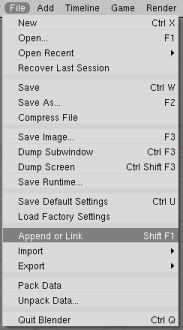 Pats papildymas vyksta taip – iš pagrindinio meniu pasirenkame File -> Append or Link, arba tiesiog Shift + F1. Atsidaro ekranas, panašus į failo pasirinkimą. Mes jame pasirinksime irgi failą, bet eisime giliau.
Pats papildymas vyksta taip – iš pagrindinio meniu pasirenkame File -> Append or Link, arba tiesiog Shift + F1. Atsidaro ekranas, panašus į failo pasirinkimą. Mes jame pasirinksime irgi failą, bet eisime giliau.
Susiradę vietą, kur išsaugojome parsiųstą failą, paspaudžiame ant jo (.blend failai ryškesni kitų konstekste). Atsidaro failo turinys su jame esančiomis esybių grupėmis – Image, Material ir taip toliau. Šiuo atveju mus domina grupė „Material“, t.y. medžiagos, ant jos ir spaudžiame. Viduje pamatome, kokios medžiagos yra saugomos šiame faile. Mūsu atveju trys, ir įtariu, kad reikalinga pirmoji – „Car Paint_by_CyaNn“.
And pasirinktos medžiagos (ar esybės) spaudžiame dešinį pelės klavišą, taip ją pažymėdami melsvai.
Ekrano apačioje yra papildymo nustatymai – kurie nustato kaip bus papildomas failas esybe (nuoroda ar kopija) ir kur talpinamas.
Pagal nutylėjimą pasirinktas „Append“ nustato, kad papildydami darysime esybės kopiją į savo failą. Pasirinkus „Link“ būtų sukurta tik nuoroda ir medžiagos savybių negalėtume keisti. „Autosel“ pažymėjus įkeltas objektas bus iškart pažymėtas 3D erdvėje. „Active layer“ nurodo, kad objektą kelti į aktyvų sluoksnį ir „At Cursor“ – į aktyvaus kursoriaus vietą (labiau aktualu 3D objektams nei kitoms esybėms).
Palikę nustatymus kaip yra spaudžiame mygtuką dešiniame viršutiniame kampe – „Load Library“. Mes jau galime naudoti medžiagą savo faile.
Pažymėkime objektą savo scenoje (dešiniu pelės klavišu). Mygtukų panelėje pasirinkime „Shading“ (arba F5) ir „Material buttons“. Skiltyje „Links and pipeline“ prie „Link to object“ pasirinkime medžiagą, kuria papildėme failą. Kaip pastebėjote failas buvo papildytas ne tik šia medžiaga, bet ir keliomis kitomis, kuri buvo susijusi su mūsų pažymėtąja. Viskas atrodyti turi kaip sekančiame paveikslėlyje: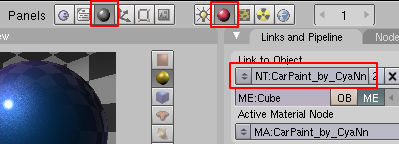
Na štai ir viskas, mūsų objektas jau turi priskirtą naują medžiagą. Belieka spausti F12 – Render (jei, aišku, esate tikri dėl apšvietimo). Įdomumo dėlei savo kubą užapvalinau, ir surenderinau pavyzdėlį, kuris įdėtas straipsnio viršuje. Sėkmės naudojant medžiagas ir naudojantis resursais iš kitų failų!
puiki pamoka, dekui 🙂
Nekantrauju išmėginti !
Ta proga ir klausimas,kodėl blenderis pasileidžia fullscreen,nors aš ir windowed leidžiu 🙂 Labai nepatogu.
thor: įtariu todėl, kad blender’į leidi naudodamas compiz.. Čia kai kurių vaizdo kortų, o gal ir pačio compiz bėda.
Taip išties,dabar viskas puiku išjungus compiz.
OMG 8) geras tutorial….. nice job ! 😉 daugiau pamokų reiktų, būtų išvis nerealiai 🙂
Neina parsisiust to failo,nes jau 404